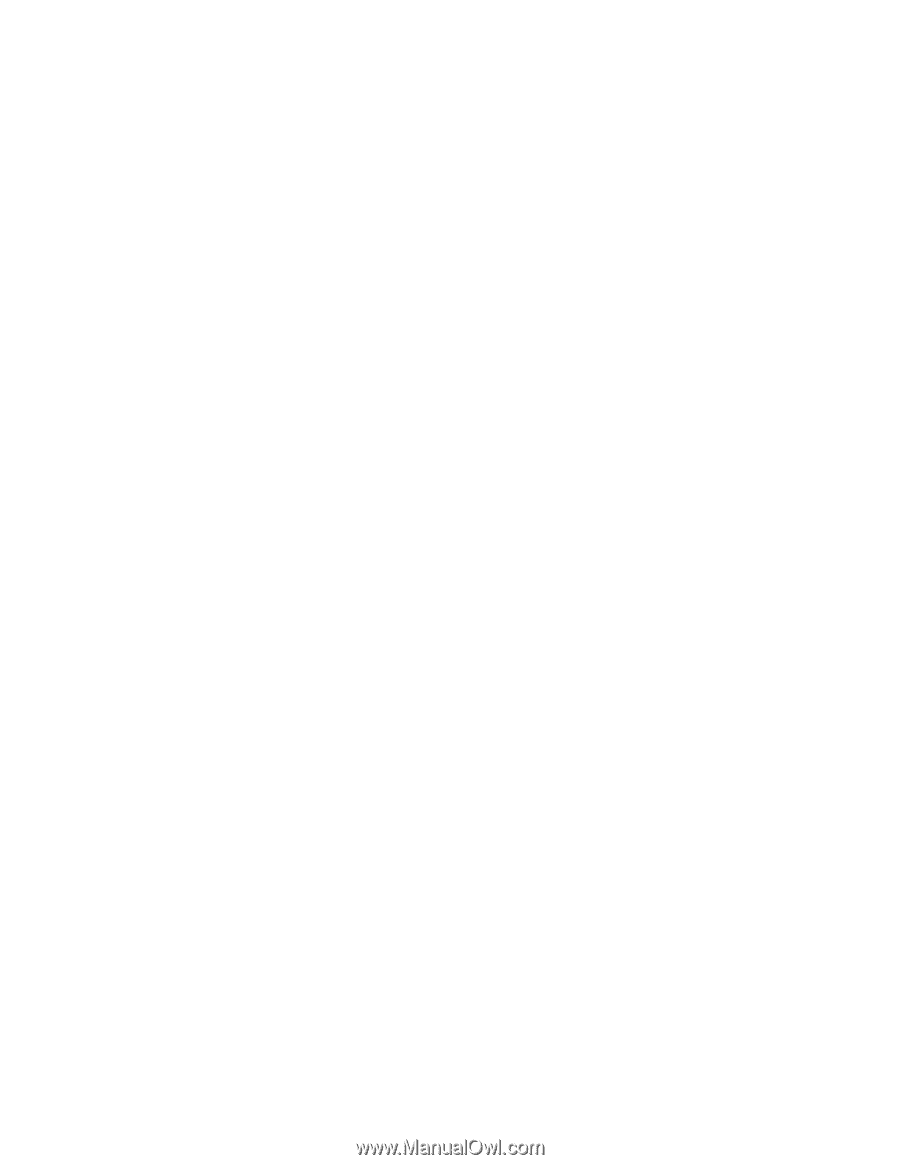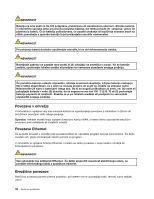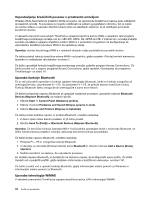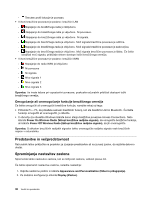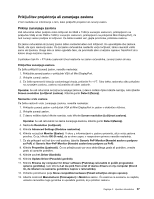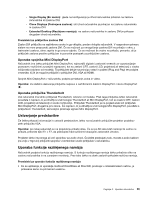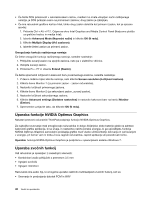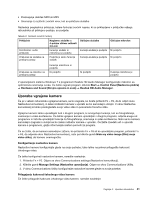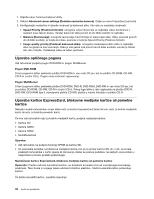Lenovo ThinkPad T430s (Slovenian) User Guide - Page 53
Priključitev projektorja ali zunanjega zaslona, Priklop zunanjega zaslona
 |
View all Lenovo ThinkPad T430s manuals
Add to My Manuals
Save this manual to your list of manuals |
Page 53 highlights
Priključitev projektorja ali zunanjega zaslona V tem razdelku so informacije o tem, kako priključiti projektor ali zunanji zaslon. Priklop zunanjega zaslona Vaš računalnik lahko podpira video ločljivost do 2048 x 1536 (z zunanjim zaslonom, priklopljenim na priključek VGA) ali do 2560 x 1600 (z zunanjim zaslonom, priklopljenim na priključek Mini DisplayPort), če tudi zunanji zaslon podpira to ločljivost. Če želite izvedeti več, glejte priročnike, priložene zaslonu. Za zaslon računalnika ali zunanji zaslon lahko nastavite katero koli ločljivost. Ko uporabljate oba zaslona hkrati, sta njuni resoluciji enaki. Če za zaslon računalnika nastavite večjo ločljivost, lahko naenkrat vidite samo del zaslona. Druge dele si lahko ogledate tako, da premikate sliko s kazalno napravo TrackPoint ali s katero drugo kazalno napravo. S pritiskom tipk Fn + F7 lahko zaslonski izhod nastavite na zaslon računalnika, zunanji zaslon ali oba. Priključitev zunanjega zaslona Če želite priključiti zunanji zaslon, naredite naslednje: 1. Priključite zunanji zaslon v priključek VGA ali Mini DisplayPort. 2. Vklopite zunanji zaslon. 3. Če želite spremeniti lokacijo zaslonskega izhoda, pritisnite Fn + F7. Tako lahko zaslonsko sliko prikažete na zunanjem zaslonu, zaslonu računalnika ali obeh zaslonih. Opomba: če vaš računalnik ne zazna zunanjega zaslona, z desno miškino tipko kliknite namizje, nato izberite Screen resolution (Ločljivost zaslona). Kliknite gumb Detect (Zaznaj). Nastavitev vrste zaslona Če želite nastaviti vrsto zunanjega zaslona, naredite naslednje: 1. Priklopite zunanji zaslon v priključek VGA ali Mini DisplayPort in zaslon v električno vtičnico. 2. Vklopite zunanji zaslon. 3. Z desno miškino tipko kliknite namizje, nato kliknite Screen resolution (Ločljivost zaslona). Opomba: če vaš računalnik ne zazna zunanjega zaslona, kliknite gumb Detect (Zaznaj). 4. Nastavite Resolution (Ločljivost). 5. Kliknite Advanced Settings (Dodatne nastavitve). 6. Kliknite na jeziček Monitor (Zaslon). V oknu z informacijami o zaslonu preverite, ali je vrsta zaslona pravilna. Če je, kliknite OK (V redu), da se okno zapre; v nasprotnem primeru naredite naslednje. 7. Če sta prikazani več kot dve vrsti zaslona, izberite Generic PnP Monitor (Navadni zaslon s podporo za PnP) ali Generic Non-PnP Monitor (Navadni zaslon brez podpore za PnP). 8. Kliknite Properties (Lastnosti). Če se prikaže poziv za vnos skrbniškega gesla ali potrditev, vnesite geslo ali opravite potrditev. 9. Kliknite zavihek Driver (Gonilnik). 10. Kliknite Update Driver (Posodobi gonilnik). 11. Kliknite Browse my computer for driver software (Prebrskaj računalnik in poišči programsko opremo gonilnika), nato kliknite Let me pick from a list of device drivers on my computer (Dovoli mi, da izberem na seznamu gonilnikov naprav v računalniku). 12. Počistite potrditveno polje Show compatible hardware (Pokaži združljivo strojno opremo). 13. Izberite možnosti Manufacturer (Proizvajalec) in Model za zaslon. Če zaslona na seznamu ne najdete, ustavite namestitev tega gonilnika in uporabite gonilnik, ki je priložen zaslonu. Poglavje 2. Uporaba računalnika 37